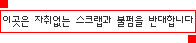

<<<윈도우에서 개인서버 구축하기>>>
윈도우XP 프로폐셔널
윈도우2천 프로폐셔널
윈도우2천 서버
윈도우2003서버
*윈도우 XP 홈에디션은 불가능하고 요즘 나오는 XP프로폐셔널 개조 버전에서도 종종 안될 수도 있다.
하지만 개인서버를 본격적으로 운영할 사람이라면 구형PC한대와 윈도우 서버 버전을 권장한다.
버전을 사용하는 사람이라면 누구나 개인 서버를 구축할 수 있다.
1. 개인 서버의 용도 (장점)
네이버나 기타 무료 웹계정에 홈피를 만들자니 용량이적다.
그렇다고 유료를 사용하자니 하루에 다운로드 트레픽이 제한되어있다.
넉넉한 공간에 무한 트레픽을 맛보고 싶다.
하는 사람들에게 개인서버가 제격이다.
2. 개인 서버의 용도 (단점)
개인서버인 이상 항상 PC가 켜져 있어야 차후 다른 사람들이 자신의 홈피나 블로그에 들어왔을때 이상없이 구경을 하고 갈수가 있다.
24시간 이상 켜둬야 하는 PC이기에 전기를 많이 먹는 요즘 PC보다 비교적 전기를 아주 조금먹는 팬티엄3 시절의 CPU를 사용하는게 좋다.
3. 윈도우XP 프로폐셔널 & 윈도우2천 프로폐셔널 사용자들
프로폐셔널 시리즈들은 기본적으로 IIS서비스만 추가해주면 웹서버를 구축할 수 있다.
하지만 최대 10명밖에 안된다는 단점을 가지고 있고
XP 홈에디션은 아예 사용할수 없으니 포기하길 바란다.
윈도우 2천 프로폐셔널 , 윈도우XP 프로폐셔널 등은
제어판 -->추가 삭제 -->Win dows구성 요소 추가 / 제거를 선택하여
인터넷 정보 서비스(IIS) 부분을 찾아서 체크한다.
그리고 설치를 시작하면 CD를 요구해오고 시디 넣어주고 인스톨화면이 지나간다.
IIS를 깔았다면 웹 서버를 구축할 준비가 끝났다.
* 윈도우2천 서버나 윈도우2003서버는 별도로 IIS 설치할 필요가 없음 *
4. 서버 구축시작 (1)
내컴퓨터 -->제어판 --> 관리도구를 클릭한다.
5. 서버 구축시작 (2)
인터넷 서비스 관리자를 더블 클릭한다.
6. 서버 구축시작 (3)
위에 표기해둔 곳에 한번만 선탁하여 마우스 오른쪽 버튼을 누른다.
*지구에 손이 바치고 있는 아이콘이며 이름은 사용자가 어떻게 설정하냐에 따라 나중에
달라지니 신경쓰지 마시오.
7. 서버 구축시작 (4)
그럼 위와같은 창이 뜬다.
# 설명 : 웹사이트 이름을 적는다.
# IP주소 : 유동IP 사용자면 놔두고 고정IP 사용자만 적는다.(대체적 개인 인터넷은 유동)
# TCP포트 : 통신사마다 서버를 운영 못하게 80번 포트를 막을 수도 있다. 이럴땐 8080포트로 변경
# 연결 : 자신의 서버에 연결할수있는 사람 숫자다 윈도우 서버라면 제한이 없지만 XP프로폐셔널이나 2천프로폐셔널은 최대 10명밖에 사용할 수가 없다.
#연결시간 제한 : 해당 웹서버에 접속한 접속자를 제한시간까지만 연결 유지하는 것으로 보통 기본설정 900초로 해두면 문제없다.
#로깅 사용 : 여기를 체크하면 웹서버에 접속하는 이용자의 로그정보를 저장하고 볼수있다. IP주소만 찍히므로 솔직히 봐도 모른다.
9. 서버 구축시작 (6)
이곳은 자신의 홈페이지나 블로그가 들어있는 하드의 폴더를 지정 시키는 곳이다.
전체적으로 위의 기본설정으로 문제없고 자신이 웹서버로 사용할 폴더를 지정 시켜준다.
10. 서버 구축시작 (7) -마지막-
위는 홈페이지 시작 파일을 등록하는 곳이다.
보통 홈페이지를 만들면 첫 대문파일 이름이 index.html이다.
그래서 본좌는 추가버튼을 눌러서 index.html 을 입력시켰다.
이렇게 하면 http://211.xxx.xx.xx 를 누르면 바로 홈페이지 대문이 뜰것이다.
만약 위의 설정을 안했다면 http://211.xxx.xx.xx/index.html 이라고 쳐야만 첫 대문이 뜰것이다.
이제 확인을 누르면 모든 것이 끝났다. 개인서버 탄생이다.
이제 주소창에 자신의 IP 주소를 써본다
'정보 공유실 > IT & digital' 카테고리의 다른 글
| 포토샵 툴 모음 (0) | 2009.06.07 |
|---|---|
| 컴퓨터 소음 해결방법~~!! (0) | 2009.06.07 |
| 윈도우 XP 로그인 비밀번호 치기 없애는 방법 (0) | 2009.06.07 |
| 포토샵, 증명사진 만들기 (0) | 2009.06.07 |
| 컴퓨터 도사 되는 49가지 방법 (0) | 2009.06.07 |






